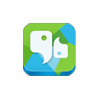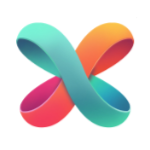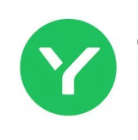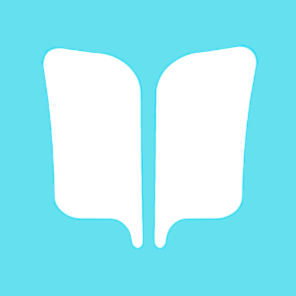96编辑器如何生成链接
我来回答
其它产品问答
提问
一、单图上传
点击【单图上传】按钮—选择需要上传的单张图片—点击【打开】,图片即可上传成功。(不要直接复制网页上的图片到96粘贴。)
二、多图上传
点击【单图上传】按钮—点击【选择图片】—选择需要上传的多张图片(按键盘ctrl,鼠标选取多张图片)—点击【开始上传】—点击【确定】,图片即可上传成功。
三、其他图片功能
1、本地上传-点击选择图片选中本地图片上传
2、选择我的图片可以插入96编辑器中保存的图片
3、裁剪图片功能可以选择需要裁剪的图片拖动边框或则设置尺寸比例进行裁剪
4、上传手机图片-扫码上传手机里的图片
5、拼接图片上传
6、美化图片上传
2022-12-14
3 个回答
96编辑器使用方法:
1.将文章内容的纯文本模式粘贴复制到96编辑器中,或者通过导入文章的方式将文字内容导入编辑器中。
2.用一键排版或者模板插入或者二刷。也可以选择文本,点击选择合适的排版样式。可以按分类选择,也可以按关键词搜索。
3.文字排版后,点击保存文章,根据提示填写文章标题和上传封面图,即可保存文章。保存的文章可以在我保存的和保存的文章中找到。
之后就可以同步到微信公众平台了。
2022-12-14
3 个回答
提问
在微信公众号上插入视频的方法如下:
1,登入微信公众号平台。微信公众号图文模板素材工具_微信图文编辑器;2,点击左侧菜单栏的素材管理;3,再点击右侧的新建图文消息;4,正文中,选择需要插入的地方,然后点击右侧多媒体中的视频;5,点击新建视频,把需要的本地视频上传,本地视频上传需要通过腾讯的审核的哦,审核完成后才能使用;6,若是网上也有的视频,建议可以腾讯视频上找找,然后用视频网址插入就可以的呢,目前只支持腾讯视频;7,本地视频通过审核后,选择需要插入的视频,然后点击确定就可以了。
2022-12-14
3 个回答
提问
96微信编辑器是一款专业强大的微信公众平台在线编辑排版工具,96微信编辑器能够提供手机预览功能,让用户在微信图文文章内容排版,文本编辑,素材编辑上更加方便,在线免费使用的公众号编辑器。里面一些基本的素材都是免费用的,操作简单,选择需要的样式,点击插入,更改素材中的文字即可。
1、先在左侧选择你想要的模板;
2、然后进行编辑;
3、编辑完成之后;
4、点击右侧有个复制;
5、再回到你的公众号后台ctrl+v进行粘贴。
2022-01-04
3 个回答
提问
1、秒刷:选择需要秒刷的文字,点击想使用的样式,便可一秒完成该样式的秒刷。
2、调整宽度:点击想改变宽度的样式,在弹窗中,拉动“调整宽度比例”工具条。
3、换色:勾选“调色盘”中“全文换色”按钮,再次点击调色盘中相应配色,完成全文换色。
4、替换:点击想要被替换的样式,在弹窗中点击“选中”,接着点击想替换成的样式。
5、调整边框:点击样式,在弹窗中选择“边框”,调节相应数值,完成边框的修改。
6、样式间空行:点击样式,在弹窗中点击前空行,该样式前即出现空行,点击后空行,就会在样式之后出现空行。
7、采集文章功能:点击右侧功能采集中的“采集文章”按钮,输入符合相应规定的链接,即可完成文章采集。
8、使用签名:在编辑区底部,点击管理签名--新建签名--输入相应内容,完成签名的设置。
9、字符边框:选中文字,在弹窗中点击带有方框的A字型按钮,即可完成字符边框功能使用。
10、删除线:选中文字,在弹窗中点击带有划横线的ABC字型按钮,即可完成功能使用。
2022-01-04
3 个回答
查看更多
所在分类
微信图文排版
消息通知
咨询入驻
商务合作

 AI测评网
AI测评网